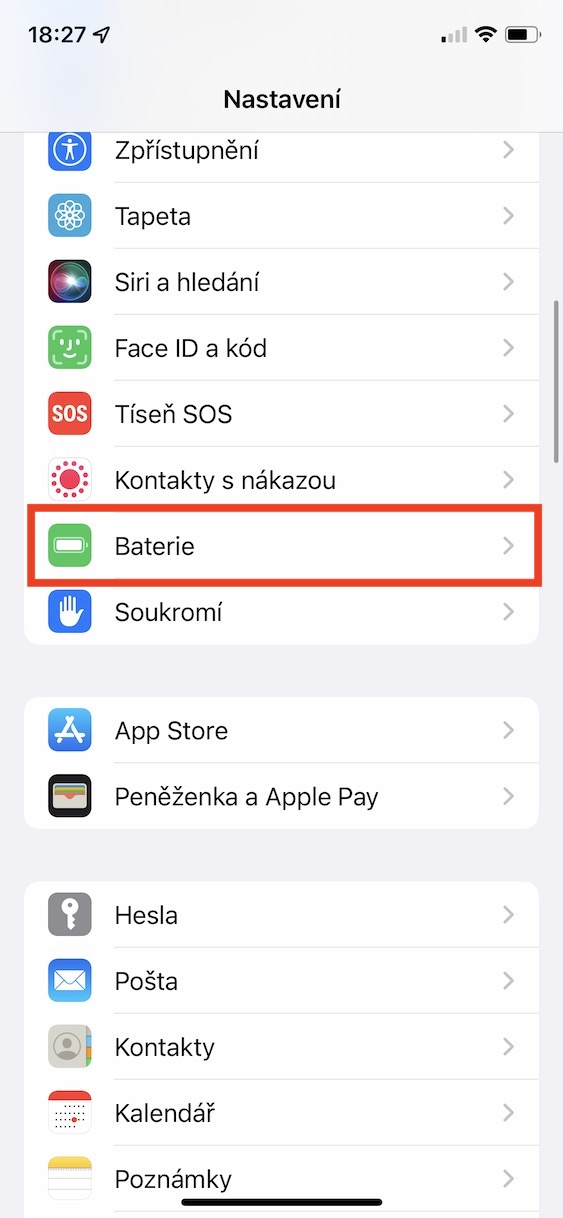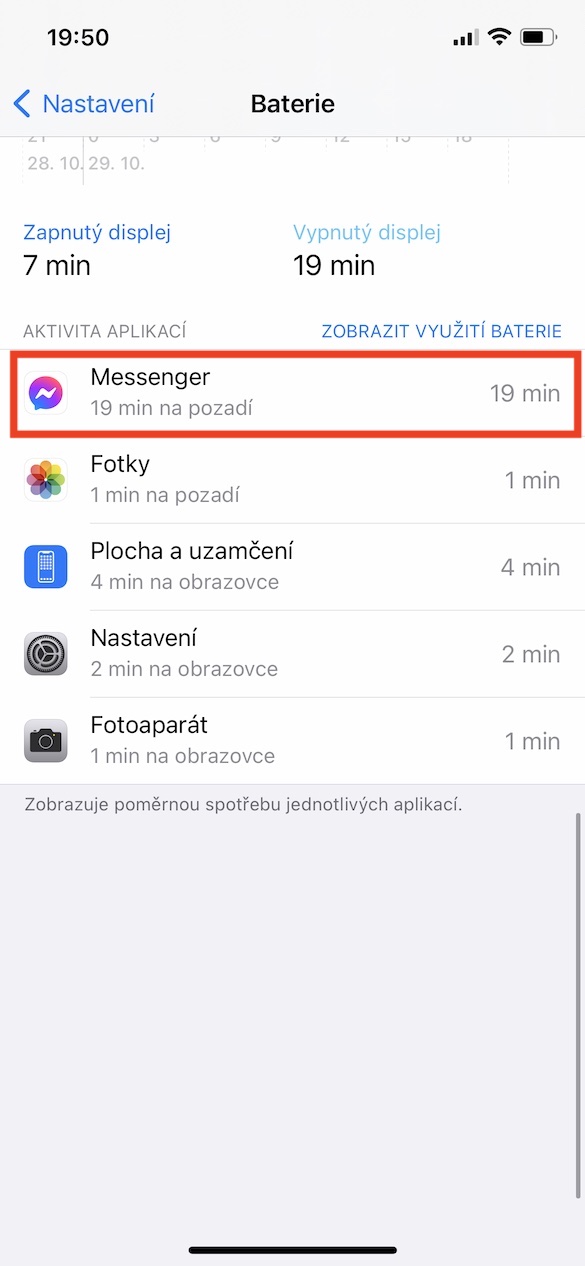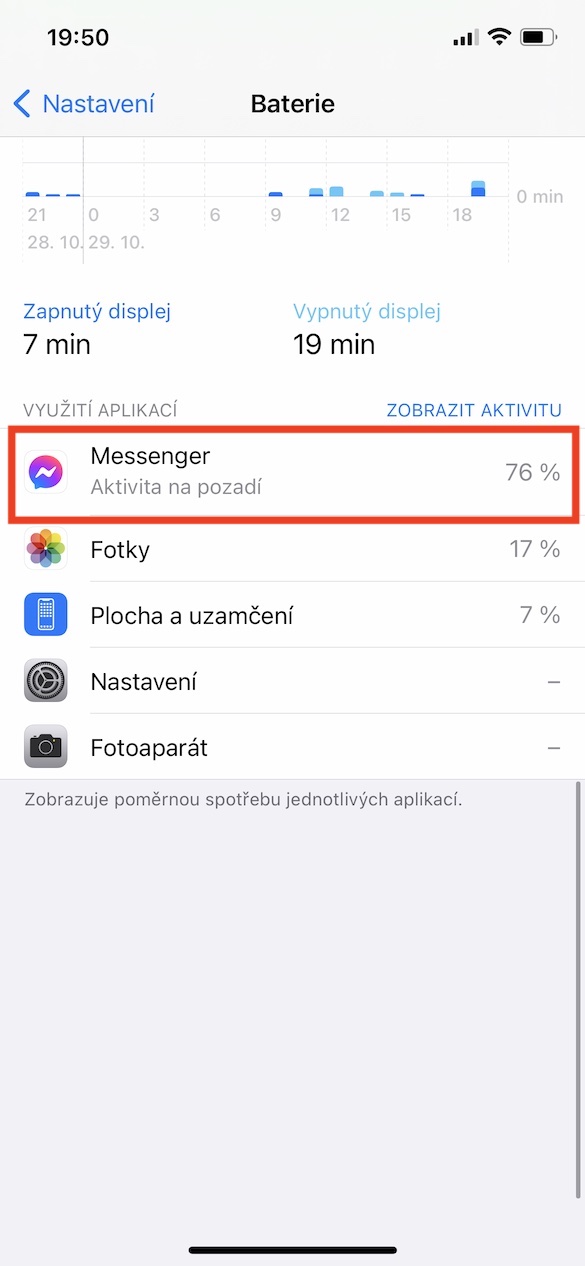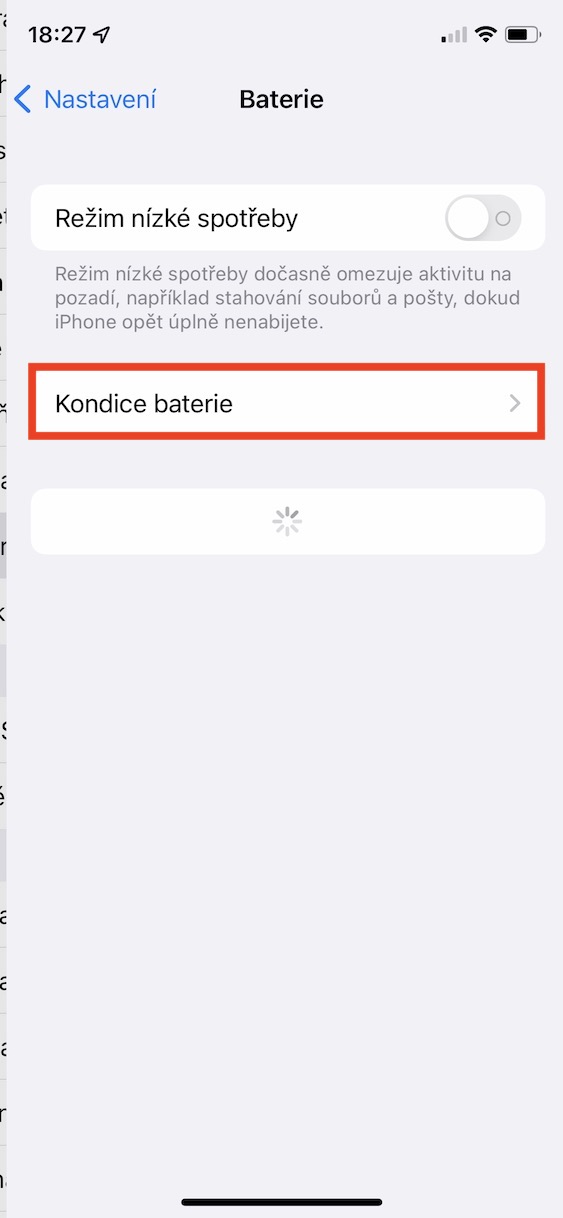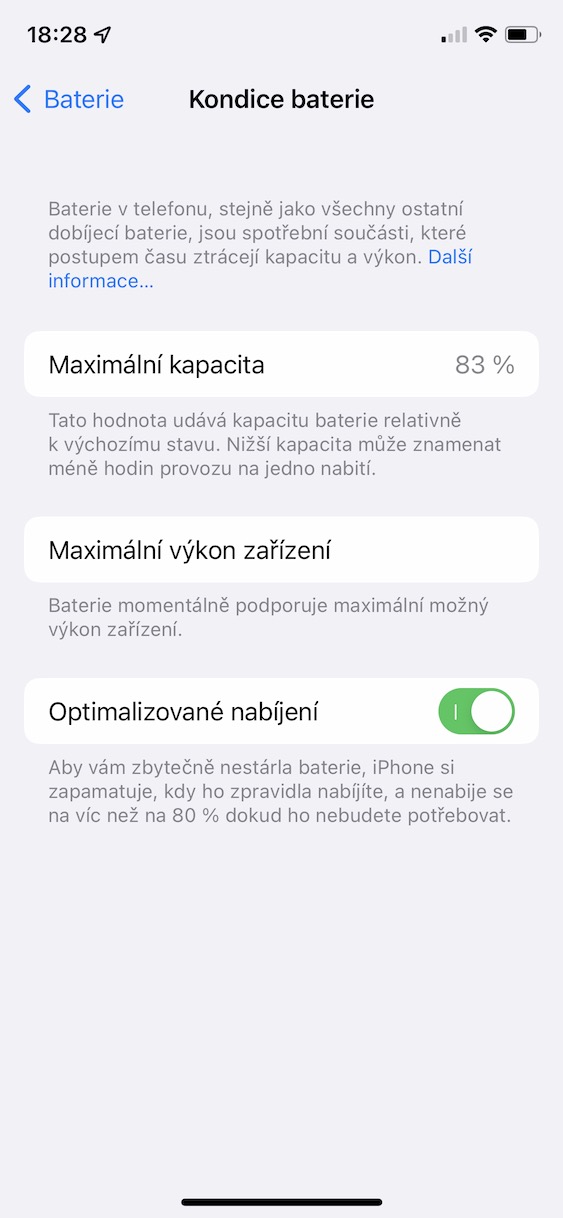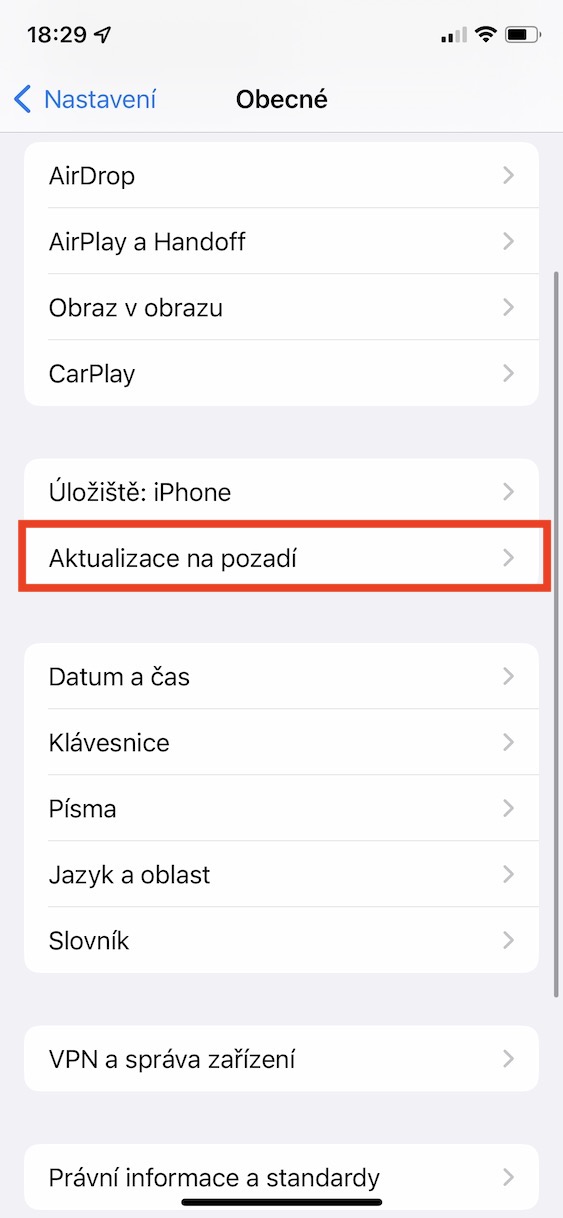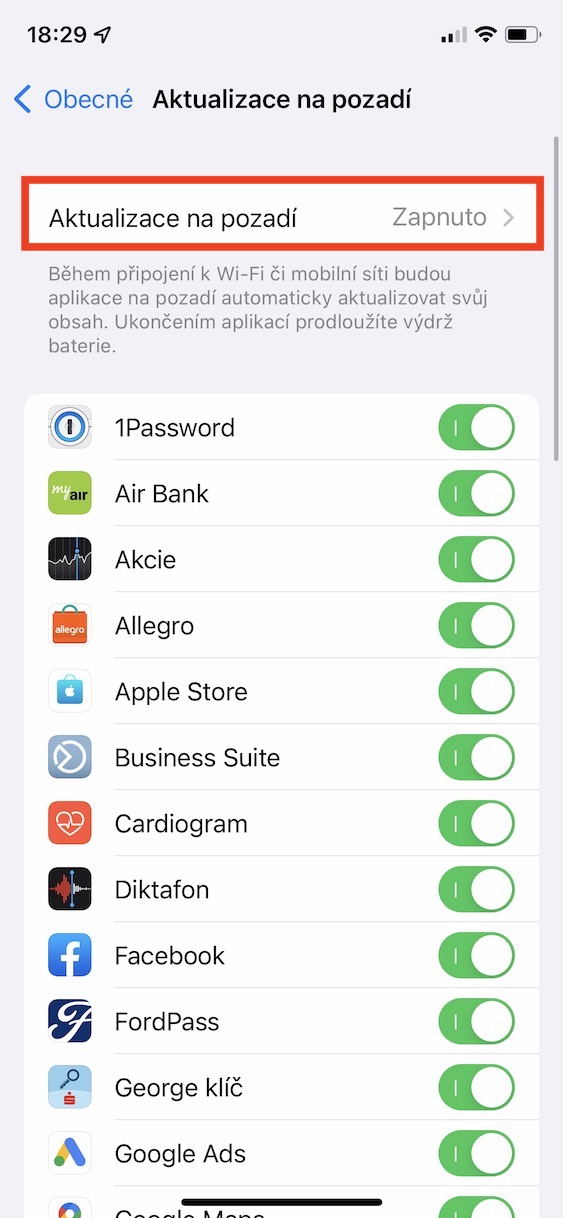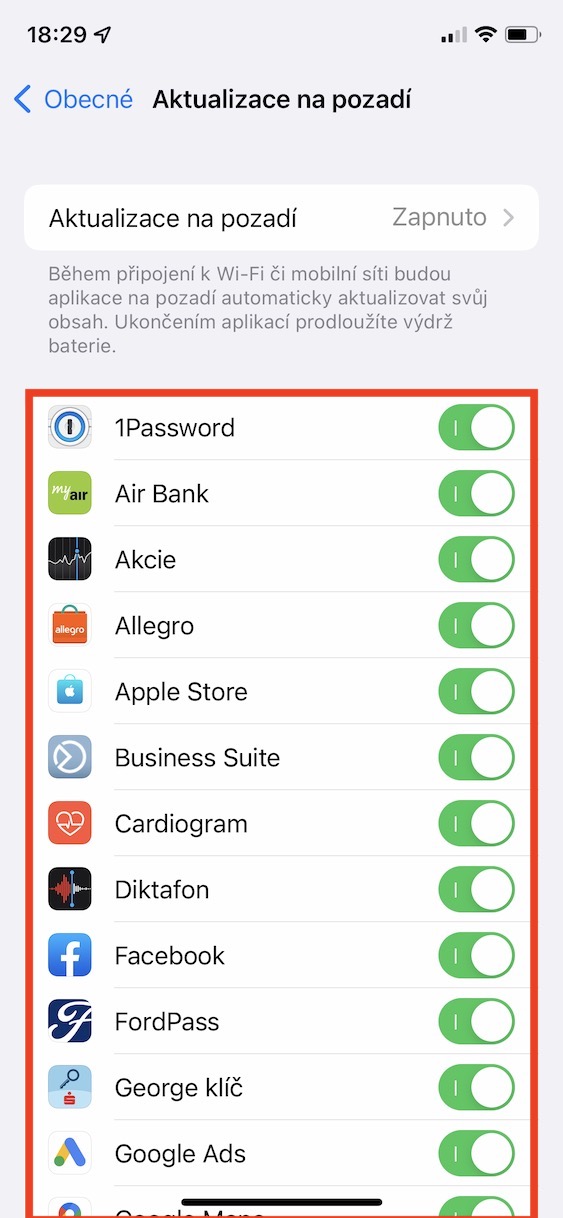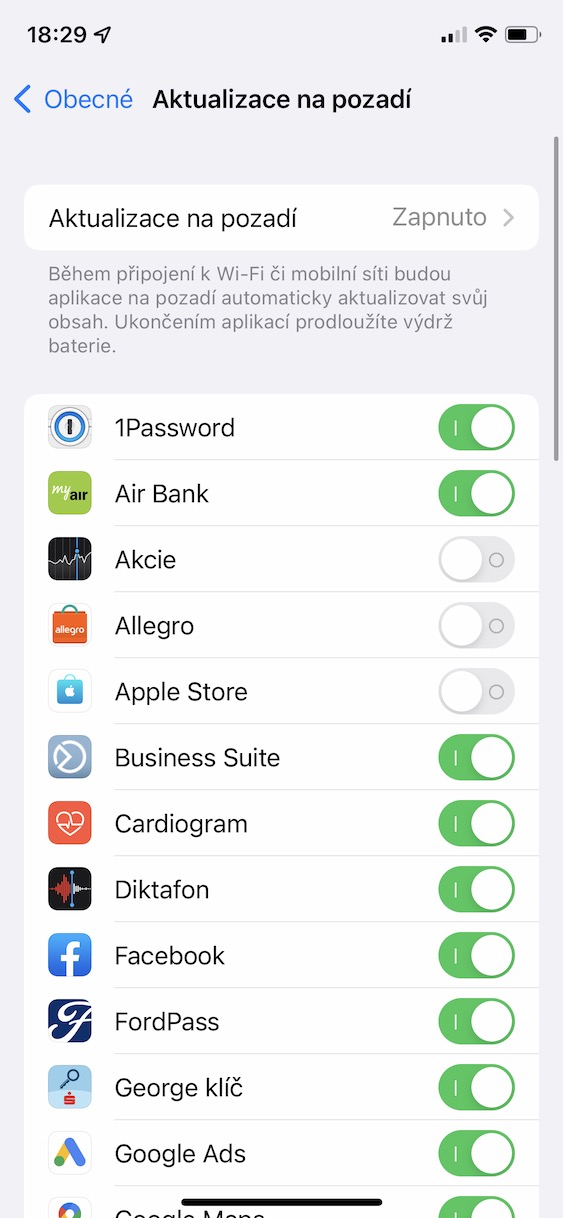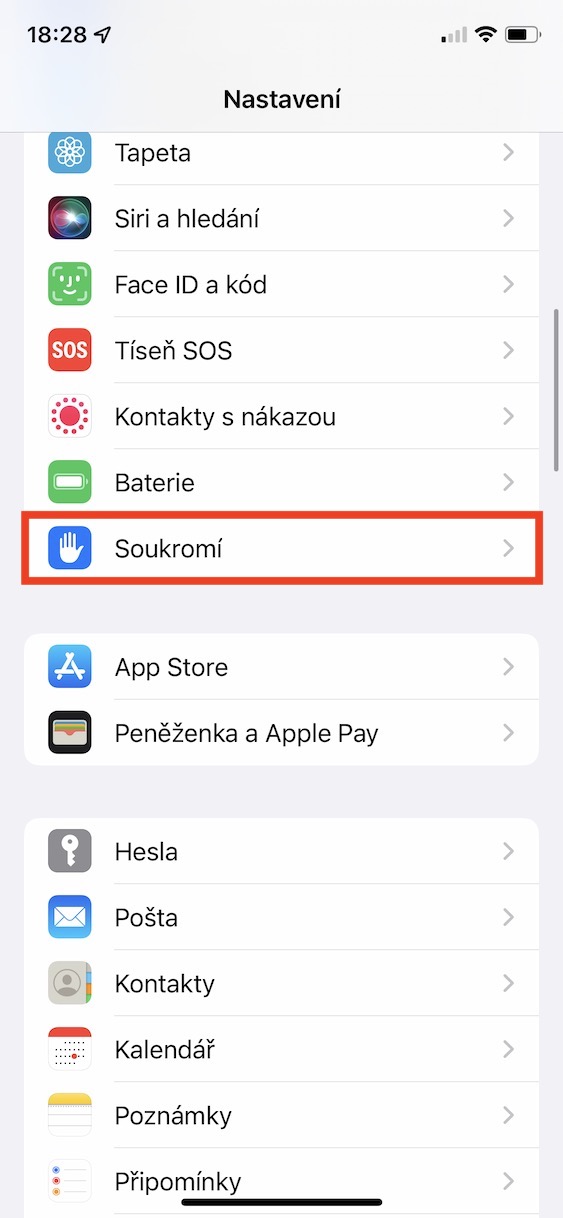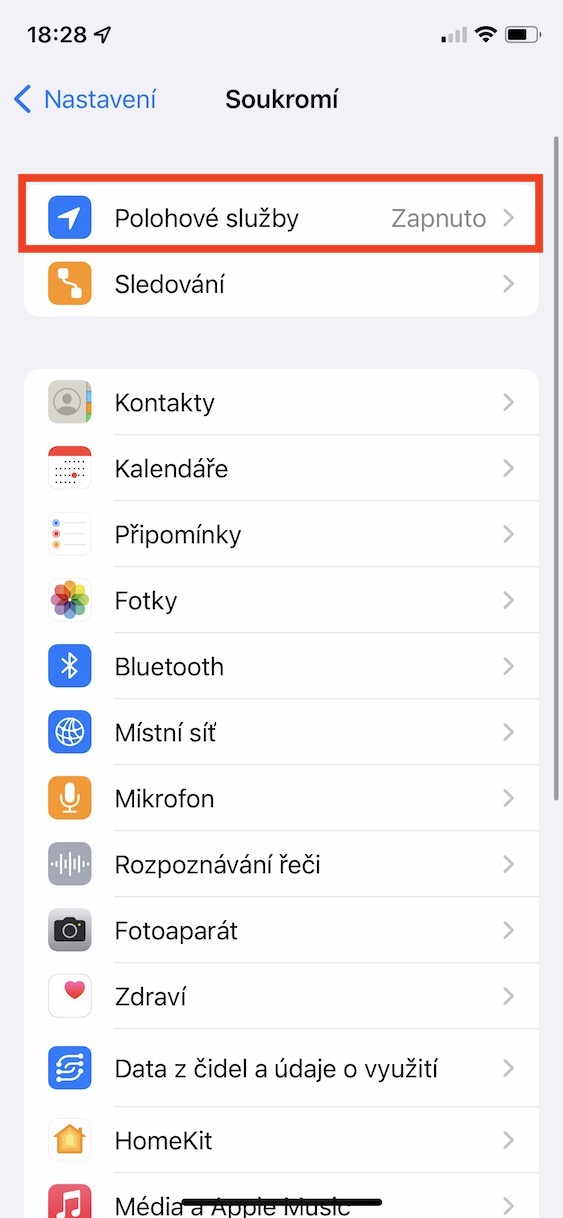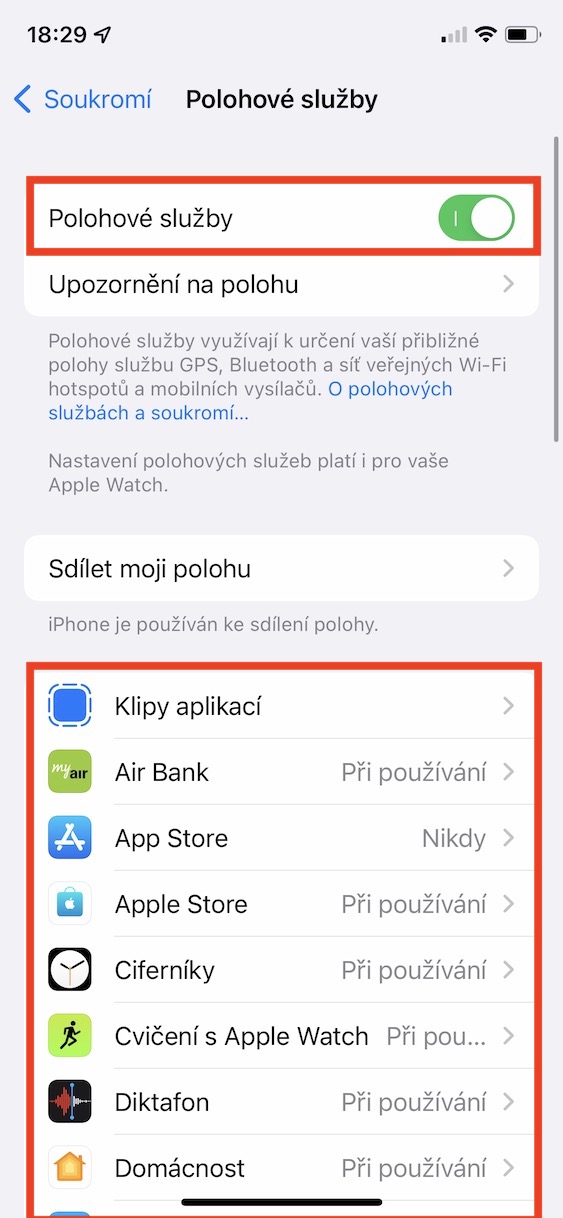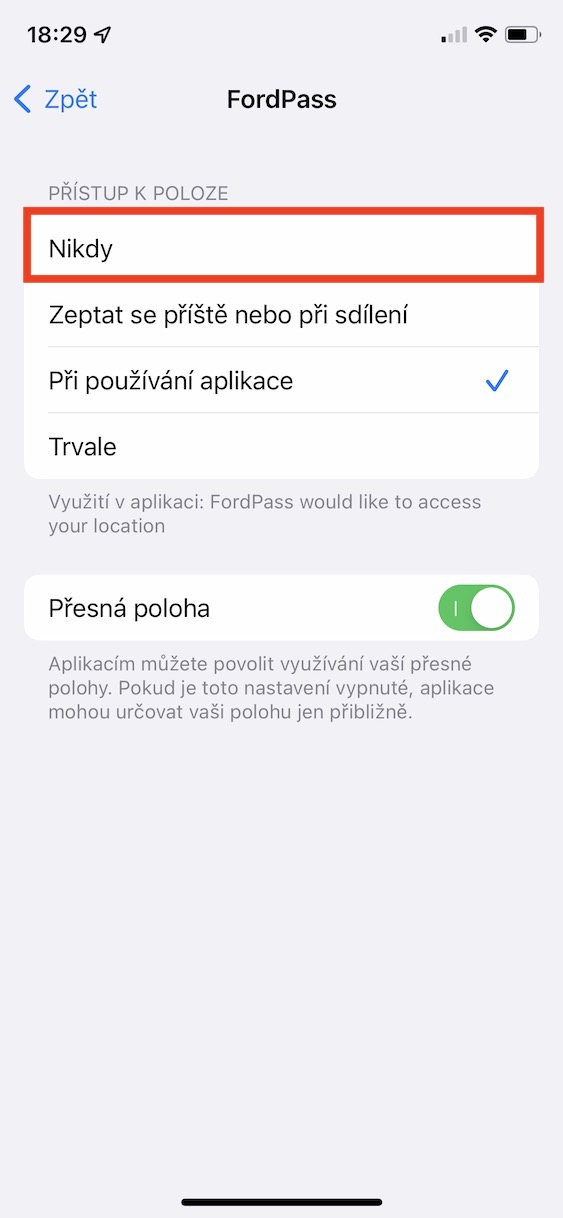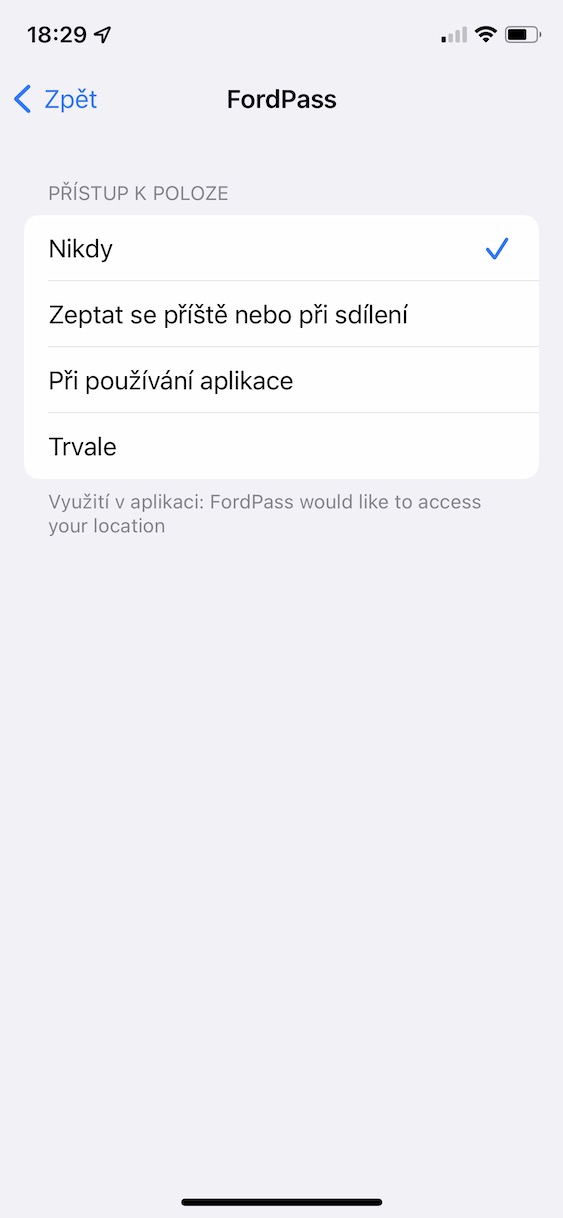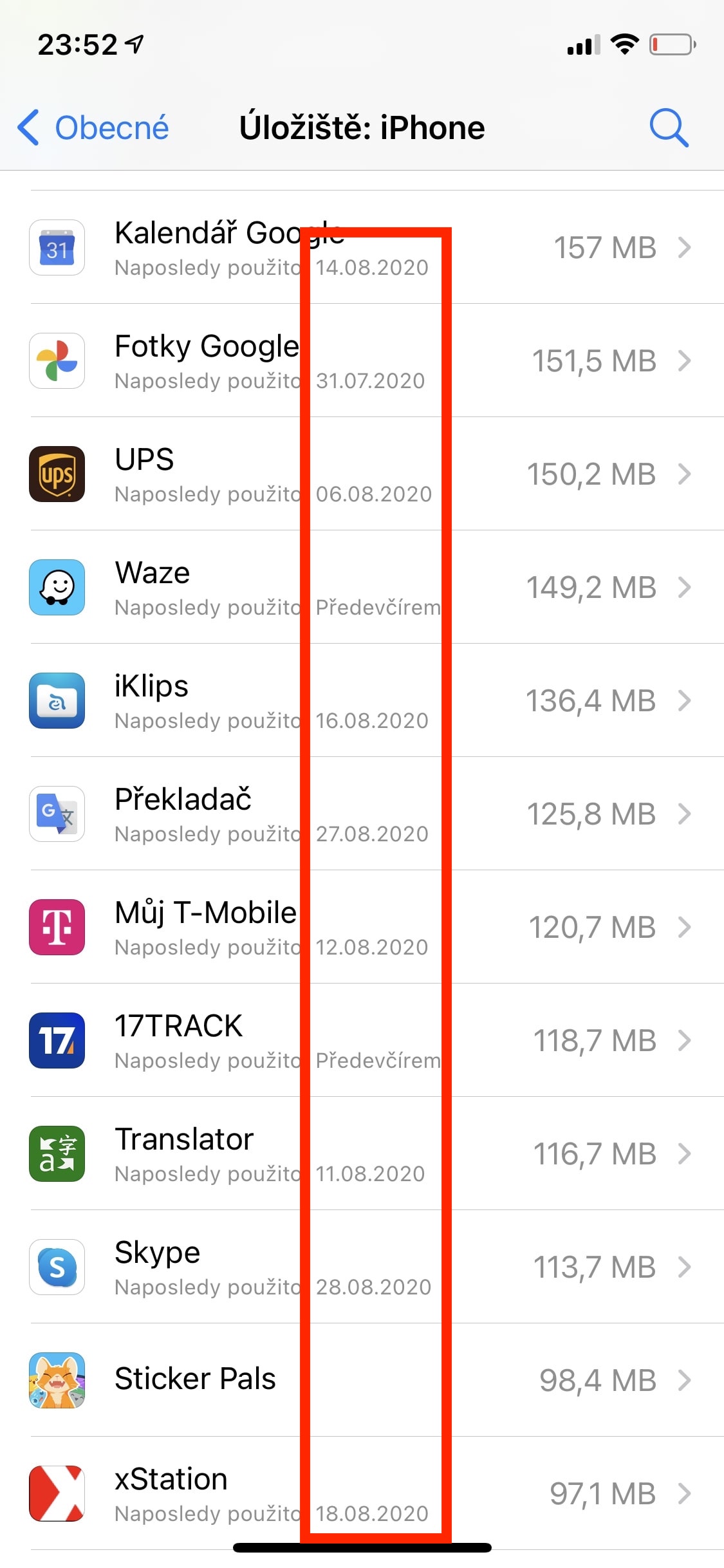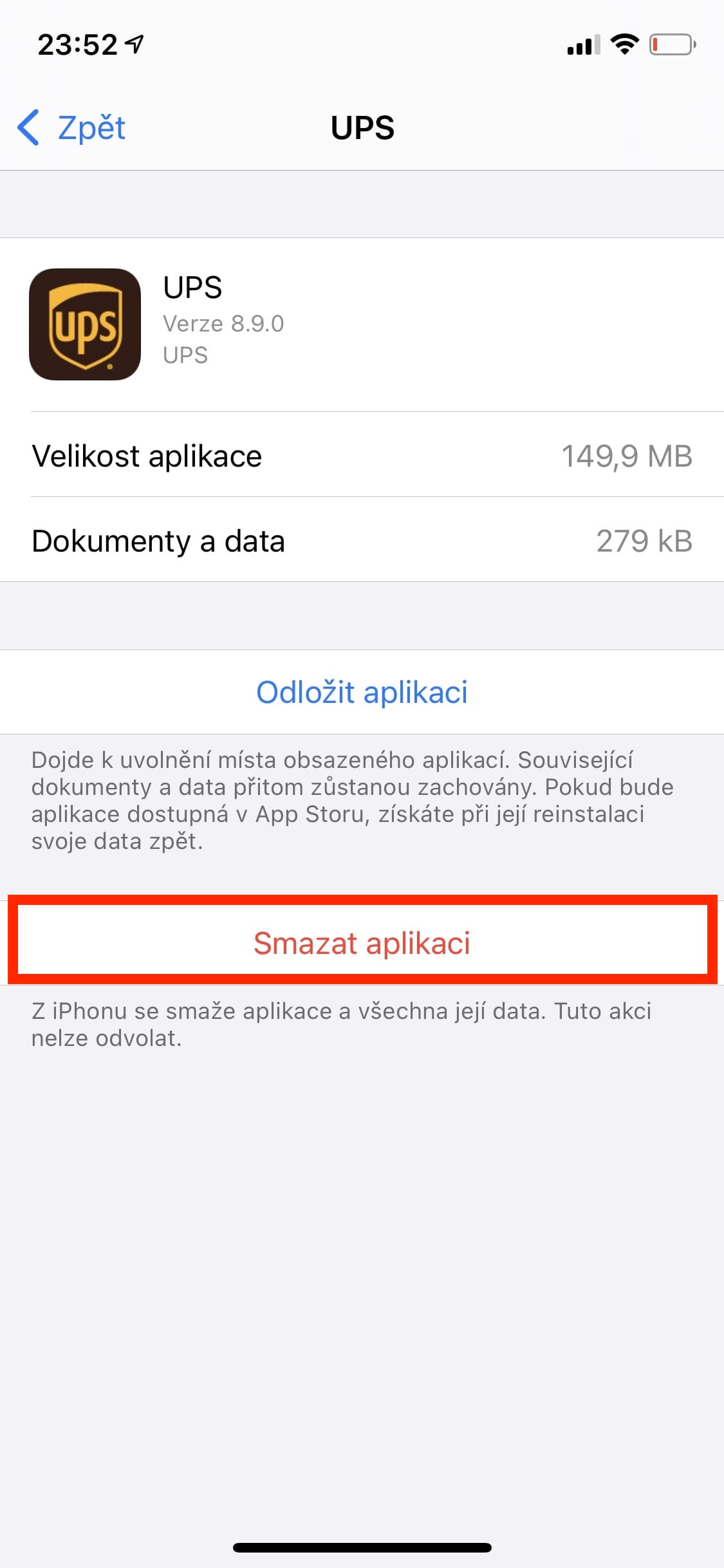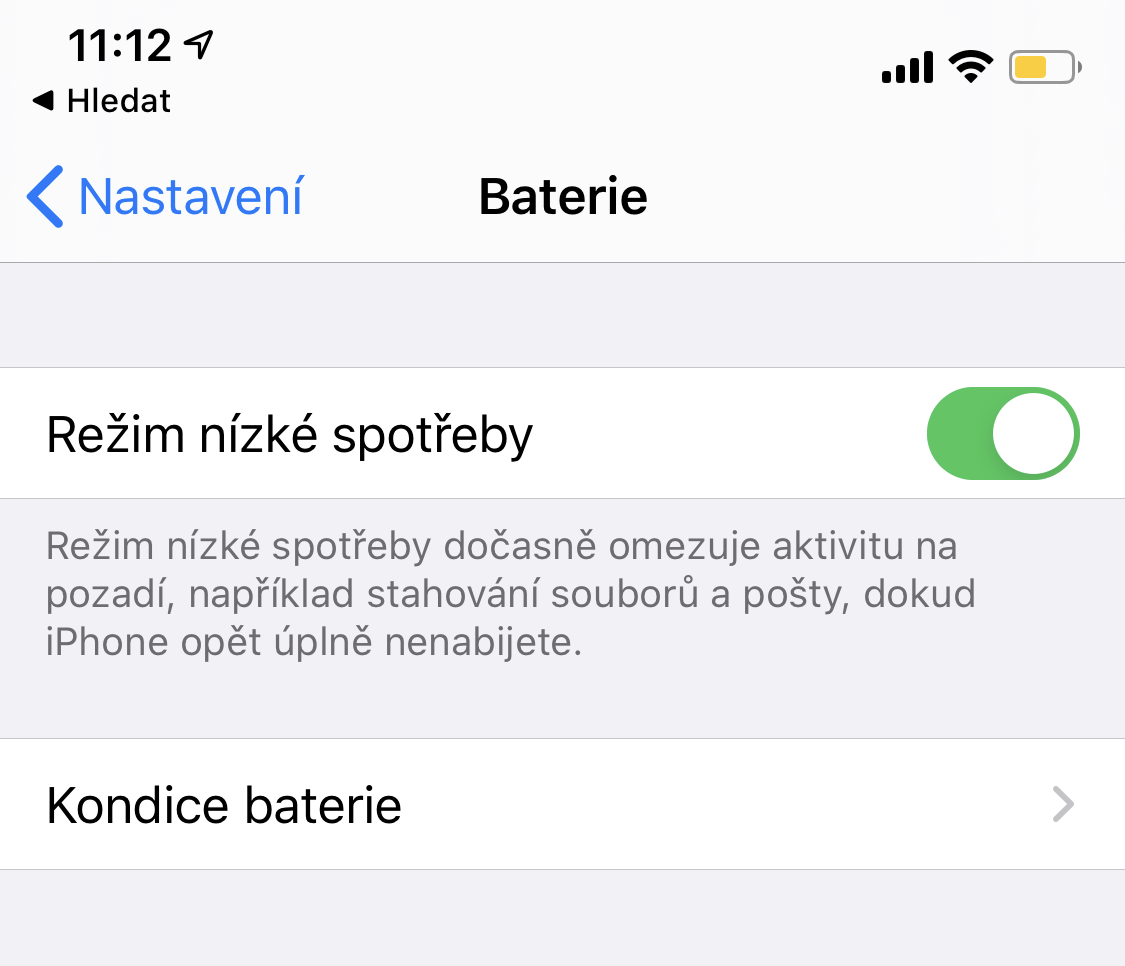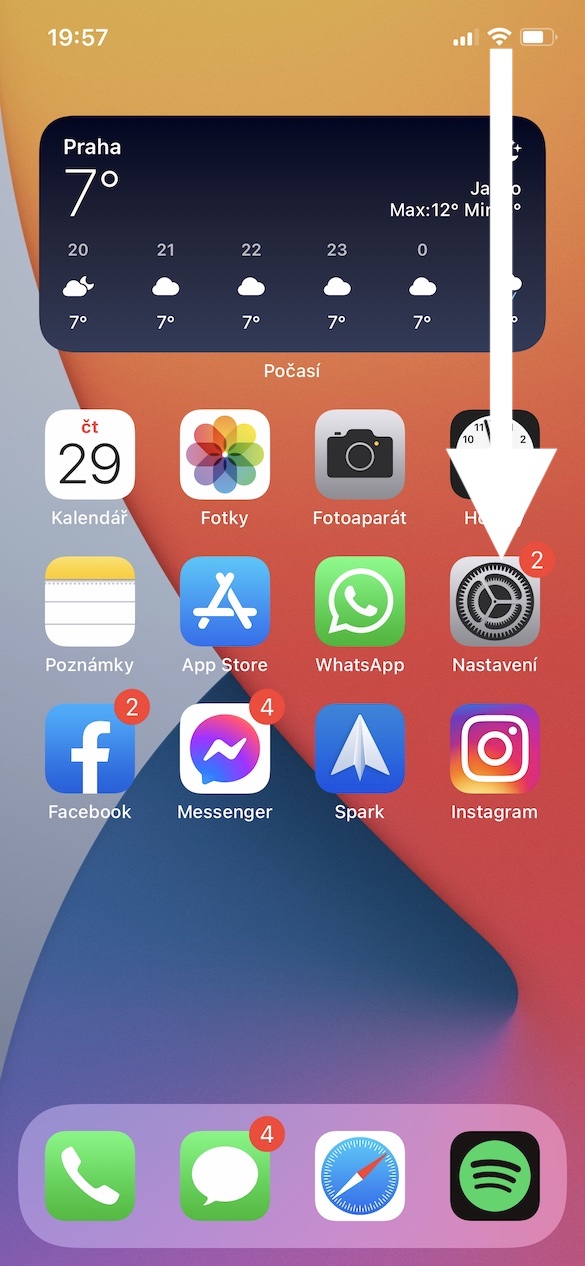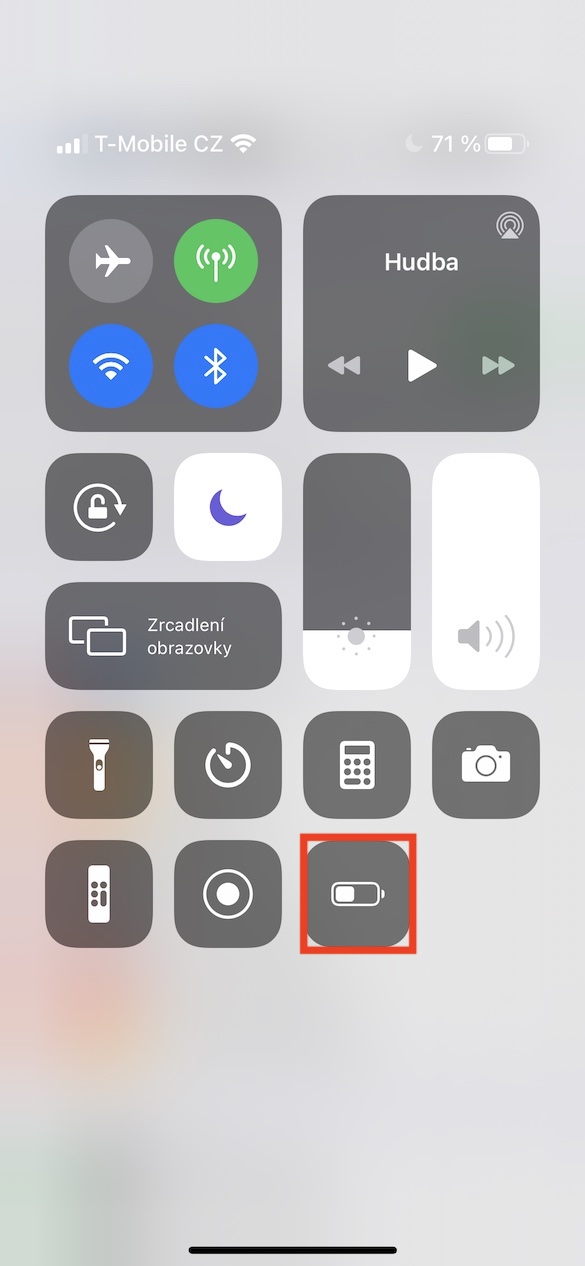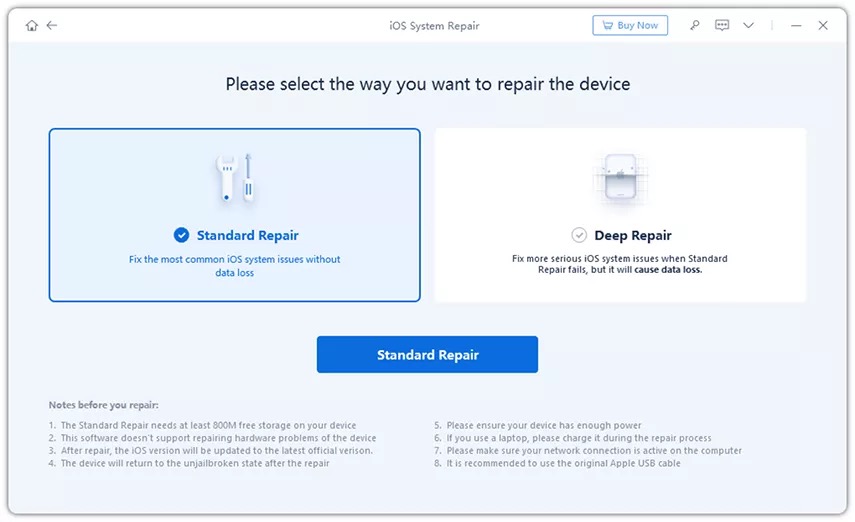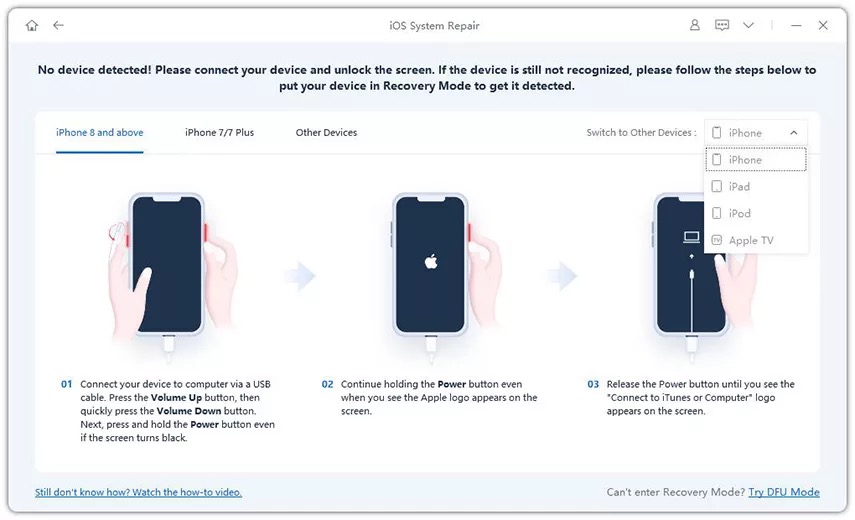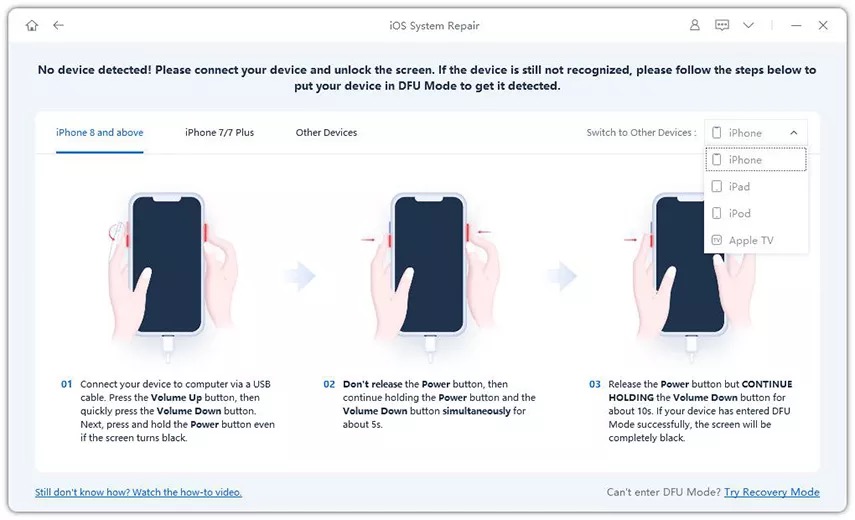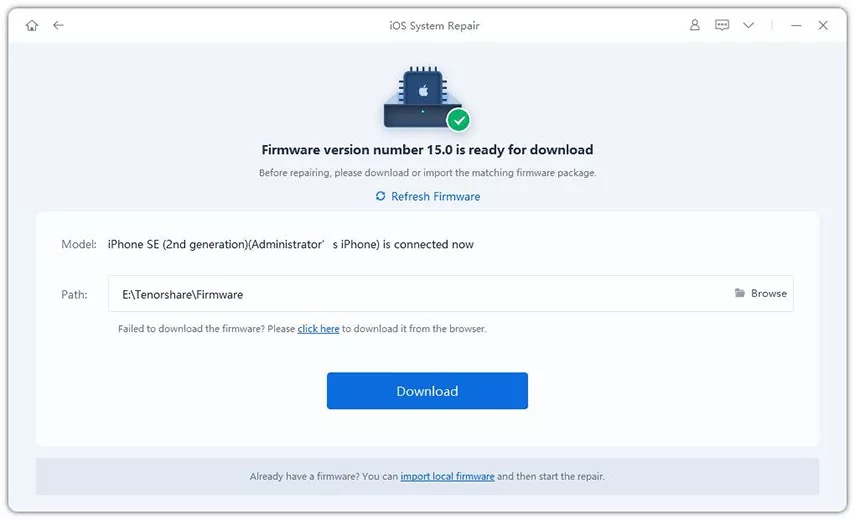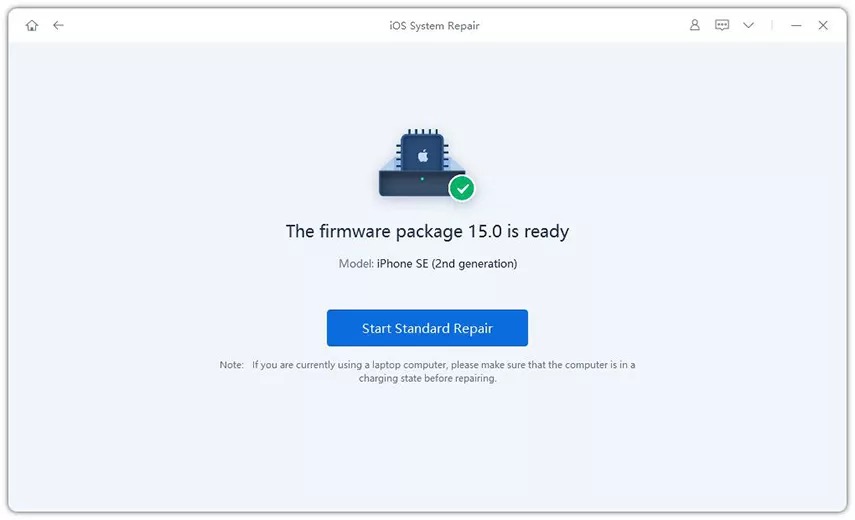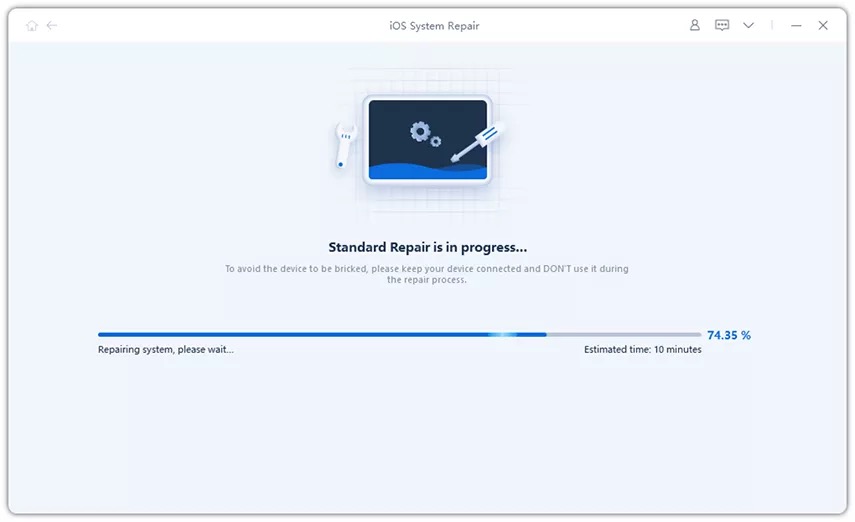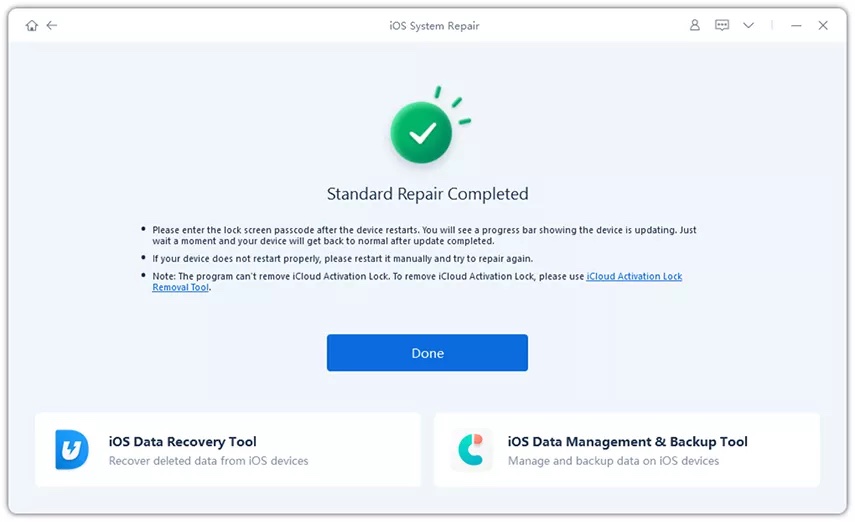Komerční sdělení: Řada uživatelů si po aktualizaci na iOS 15 stěžuje na to, že se jim na iPhone rychle vybíjí baterie. Většina těchto uživatelů pochopitelně ihned hledá řešení. Problém je ale v tom, že rychlé vybíjení baterie může způsobovat ledacos a jedná se o naprosto běžný jev, se kterým se po aktualizaci na novou majoritní verzi iOS může setkat. Primárně je nutné zmínit, že po aktualizaci na nový iOS se na pozadí provádí mnoho různých procesů, které mohou nadměrně využívat hardwarové zdroje, což způsobí rychlejší vybíjení. V mnohých případech se po několika hodinách či dnech tento problém vyřeší, někdy je ale nutné zasáhnout. V tomto článku se společně podíváme na několik tipů, které vám mohou pomoci.
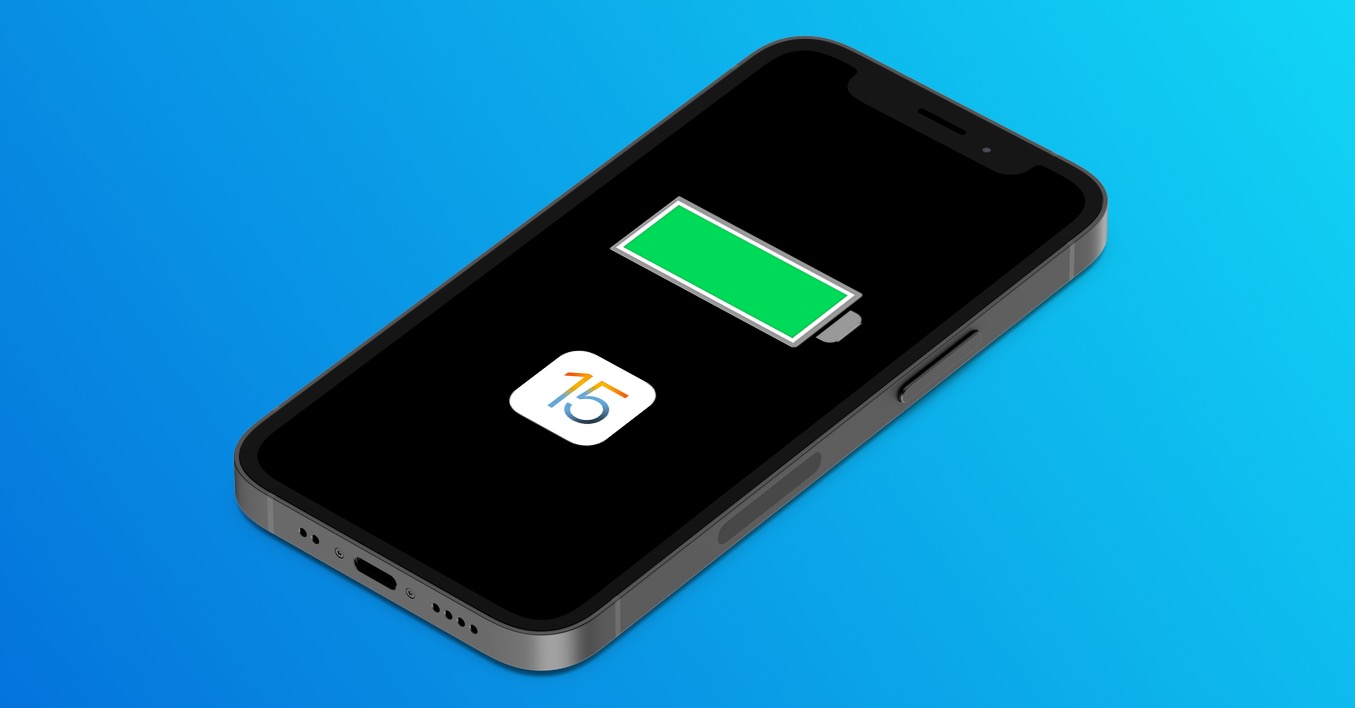
Zkontrolujte baterii
Pokud máte problémy s vybíjením baterie, tak byste měli vědět, že možný problém dokážete vyčíst přímo ze systémových informací. Součástí těchto informací mohou být tipy, které vám mohou pomoci se spotřebou baterie, kromě toho si můžete prohlédnout, které aplikace využívají baterii nejvíce. Důležitá je také kondice baterie, jež udává, na kolik procent maximální kapacity můžete baterii nabít. Každá baterie je v dnešní době brána jako spotřební zboží, což znamená, že jejím postupným využíváním (nabíjením) dochází ke ztrátě původních vlastností. To se pak odrazí především na kratší výdrži a rychlejším vybíjení. Pro zobrazení tipů a statistik, ve kterých se o využívání baterie dozvíte více, stačí přejít do Nastavení → Baterie. Chcete-li zobrazit kondici baterie, tak ještě rozklikněte sekci Kondice baterie. Tato sekce je k dispozici od iPhone 6s a novějšího. Máte-li kondici baterie pod 80 %, tak se automaticky doporučuje její výměna.
Deaktivujte automatické aktualizace na pozadí
V rámci iOS se aplikace mohou automaticky aktualizovat na pozadí. Pokud si nejste jistí, co tato funkce vlastně dělá, tak se to nejlépe předvádí přímo na příkladu v praxi. Vezměme si tedy aplikaci Počasí – pokud do ní přejdete, tak se vám klasicky vždy zobrazí takové předpovědi a ostatní data, která jsou zcela aktuální a nemusíte na nic čekat. Právě to je možné díky automatickým aktualizacím na pozadí. Samozřejmě ale tato aktivita na pozadí může vést ke zvýšené spotřebě baterie, tudíž pro některé uživatele může být lepší tuto funkci deaktivovat. Po deaktivaci se obsah nebude automaticky na pozadí aktualizovat a po přesunu do aplikace budete muset na aktualizaci dat počkat. Pro vypnutí automatické aktualizace na pozadí přejděte do Nastavení → Obecné → Aktualizace na pozadí. Zde můžete funkci deaktivovat kompletně, popřípadě můžete provést deaktivaci u vybraných aplikací.
Vypněte polohové služby
Čas od času se při používání iPhonu můžete setkat s tím, že se vás nějaká aplikace či webová stránka zeptá, zdali může využít polohové služby. Podle toho, o jakou aplikaci či web se jedná, pak přístup povolíme či odepřeme. Je ale naprosto běžné, že se jednoduše spleteme a namísto odepření přístup povolíme. To pak může vést k tomu, že aplikace bude polohové služby využívat často, což je důsledkem zvýšené spotřeby baterie. Pokud byste si chtěli nastavení polohových služeb překontrolovat, popřípadě pokud chcete polohové služby kompletně deaktivovat, tak přejděte do Nastavení → Soukromí → Polohové služby. Zde můžete provést úplnou deaktivaci pro celý systém, popřípadě polohové služby deaktivujte jen pro určité aplikace. Polohové služby mohou využívat například navigační aplikace a mapy, o přístup k nim vás však mohou požádat i sociální sítě, u kterých je povolení naprosto zbytečné.
Smažte aplikace, které nepotřebujete
Většina z nás má v iPhonu opravdu nespočet aplikací. Jen hrstku z nich ale využíváme každý den, zatímco většinu spustíme jen jednou do roka. Odstranění těchto nepoužívaných aplikací ale odkládáme, jelikož co kdybychom je někdy v budoucnu potřebovali. V dnešní době už je připojení k internetu prakticky všude, a to buď pomocí Wi-Fi, či pomocí mobilních dat, tudíž rozhodně není důvod nepoužívané aplikace skladovat v úložišti – kdykoliv si je totiž můžete znova stáhnout. Navíc k tomu, tyto aplikace mohou klidně na pozadí využívat nějaké služby, což může vést ke zrychlenému vybíjení baterie. Pro kontrolu nepoužívaných aplikací a jejich případné odstranění přejděte do Nastavení → Obecné → Úložiště: iPhone. Zde pak níže najdete v seznamu veškeré aplikace, společně s datem posledního spuštění. Pro odstranění pak stačí na aplikaci klepnout a zvolit možnost Smazat aplikaci.
Aktivujte režim nízké spotřeby
Součástí operačního systému iOS je speciální režim nízké spotřeby. Ten můžete aktivovat ručně, a to v Nastavení → Baterie, popřípadě si můžete prvek pro jeho (de)aktivaci přidat do ovládacího centra, a to v Nastavení → Ovládací centrum. Kromě toho se možnost pro aktivaci režimu nízké spotřeby zobrazí tehdy, pokud stav nabití baterie klesne na 20 % či 10 %. V tu chvíli se zobrazí dialogové okno, které můžete buď zavřít, anebo skrze něj aktivovat režim nízké spotřeby. V případě, že tento režim aktivujete, tak se omezí maximální výkon hlavního čipu, kromě toho se deaktivují automatické aktualizace na pozadí a mnoho dalšího. Díky tomu zaručíte, že vám baterie vydrží delší dobu.
Vyřešte problémy s Tenorshare ReiBoot
Pokud jste provedli veškeré výše uvedené postupy a stále máte s výdrží baterie problémy, tak můžete využít Tenorshare ReiBoot. Jedná se o jednoduchou aplikaci, která dokáže rychle opravit operační systém iOS. Je totiž zřejmé, že disponuje nějakou chybou, která rychlé vybíjení baterie v iPhonu způsobuje. Součástí aplikace Tenorshare ReiBoot je Standard Repair a Deep Repair. V rámci Standard Repair (standardní oprava), která dokáže opravit naprostou většinu problémů, dojde k opravě systémy bez toho, abyste přišli o jakákoliv data. A pokud se stane, že standardní oprava nepomůže, tak můžete využít ještě Deep Repair (hlubokou opravu), při které dojde ke kompletnímu smazání zařízení a dat. V některých případech je tohle bohužel prostě nutné. Dobrou zprávou je, že Tenorshare ReiBoot podporuje i nejnovější iPhony 13 (Pro), takže se nemusíte bát tento program využít na jakékoliv Apple zařízení. Postup pro opravu je následující:
- Krok 1: Prvně je nutné, abyste si stáhli a nainstalovali aplikaci Tenorshare ReiBoot – stačí klepnout zde.
- Krok 2: Jakmile tak učiníte, tak aplikaci klasickým způsobem nainstalujte.
- Krok 3: Následně aplikaci Tenorshare ReiBoot spusťte a připojte kabelem váš iPhone k Macu či počítači.
- Krok 4: Vyčkejte na rozpoznání zařízení v aplikaci, a poté stiskněte tlačítko Start.
- Krok 5: Poté se ocitnete na další stránce, kde klepněte na Fix Now.
- Krok 6: Dále vyberte možnost Standard Repair a tuto možnost potvrďte.
- Krok 7: Nyní se musíte dostat do režimu zotavení, což provede sám program, popřípadě vám ukáže postup.
- Krok 8: V dalším kroku stáhněte s pomocí program firmware vašeho zařízení.
- Krok 9: Následně klepněte na Start Standard Repair a vyčkejte pár minut na opravu iPhonu.
- Krok 10: Po dokončení opravy by vaše zařízení mělo být opraveno. Pokud ne, využijte Deep Repair.
Závěr
Společně jsme se v tomto článku podívali na několik tipů a triků, které vám mohou pomoci v případě, že se vašemu iPhonu (nejen) po aktualizaci na iOS 15 rychle vybíjí baterie. Ukázali jsme si několik základních tipů a triků, které můžete využít, a také postup, jenž můžete využít v případě, že zmíněné tipy a triky nepomůžou. Tehdy, kdy už je nejhůř a tzv. vám teče do bot, tak můžete využít aplikaci Tenorshare ReiBoot, která dokáže opravit chyby v iOS, jež mohou způsobovat problémy s výdrží baterie. Kromě toho je možné Tenorshare ReiBoot využít pro rychlý přechod do režimu zotavení, pro opravu chyb, které se zobrazí v iTunes apod. Zkrátka a jednoduše, ať už máte s iPhonem problémy jakýkoliv, tak vám Tenorshare ReiBoot dokáže pomoci.
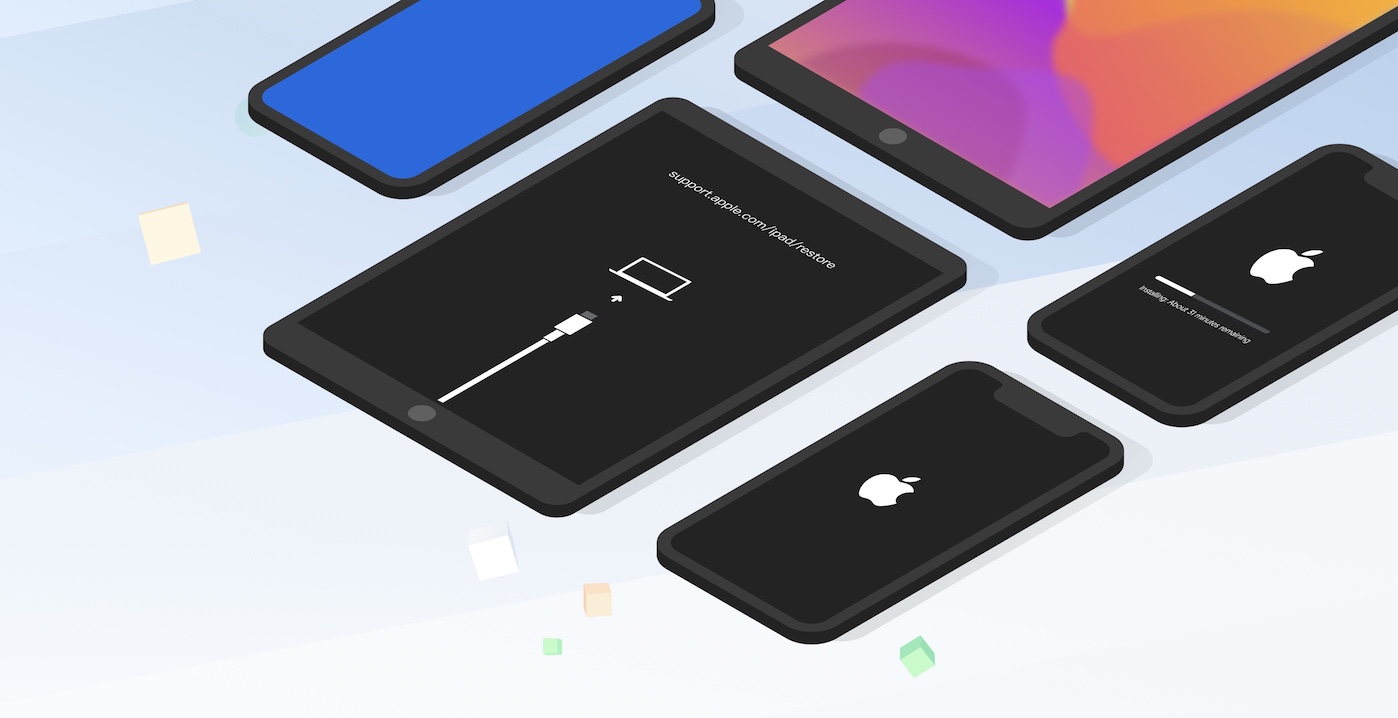
Diskuze k článku
Diskuze není pro tenhle článek otevřena.